Hola a todos, hoy vamos a configurar Ubuntu en un archivo raíz ZFS nativo, que es un sistema de archivos avanzado y un administrador de volumen lógico diseñado para superar muchos de los principales problemas encontrados en diseños anteriores, diseñado por Sun Microsystems. Las características principales de ZFS incluyen su rendimiento con integridad de datos que incluye la suma de verificación de los datos para brindar protección contra la corrupción. ZFS intenta corregir errores automáticamente cuando hay redundancia de datos disponible. ZFS brinda soporte para altas capacidades de almacenamiento y compresión de datos eficiente con dispositivos de almacenamiento de grupos físicos que se agregan a un grupo y el espacio de almacenamiento se asigna desde ese grupo compartido.
Requisitos previos del sistema base
En esta configuración, utilizaremos ZFS en un entorno Ubuntu 14.04 de 64 bits instalado como base con las siguientes especificaciones y versiones.
- Sistema operativo:Ubuntu 14.04.1 LTS x86_64
- instalación de grub (GRUB) 2.02~beta2-9ubuntu1.3
- spl-dkms 0.6.4-2~utópico
- zfs-dkms 0.6.4-3~utópico
- zfs-initramfs 0.6.4-3~utópico
- Disco libre/tamaño de partición 10 GB
- Memoria recomendada utilizada 4 GB
- Número de núcleos utilizados 2 GHz
Configuración de la instalación de ZFS
Vamos a iniciar la instalación de ZFS en un sistema operativo Ubuntu 14.04 ya instalado con 10 GB de espacio libre. Necesitamos iniciar sesión con el usuario root para realizar todos estos pasos.
Agregar repositorio ZFS
Antes de que podamos comenzar a usar ZFS, debemos instalarlo. Simplemente agregue el repositorio a apt-get con el siguiente comando:
root@ubuntu-14:~# apt-add-repository --yes ppa:zfs-native/stable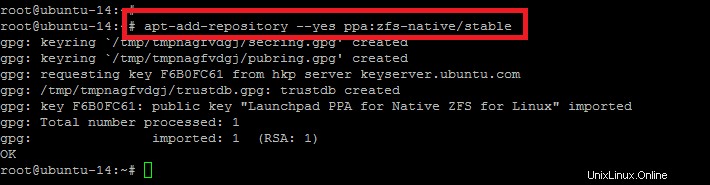
Actualización del sistema con instalación de ZFS
Aquí necesitamos actualizar el sistema operativo con un nuevo repositorio y luego comenzaremos su instalación con apt-get.
root@ubuntu-14:~#apt-get update
root@ubuntu-14:~#apt-get install debootstrap ubuntu-zfsLa instalación de los paquetes llevará algún tiempo mientras se compilan los módulos del núcleo.
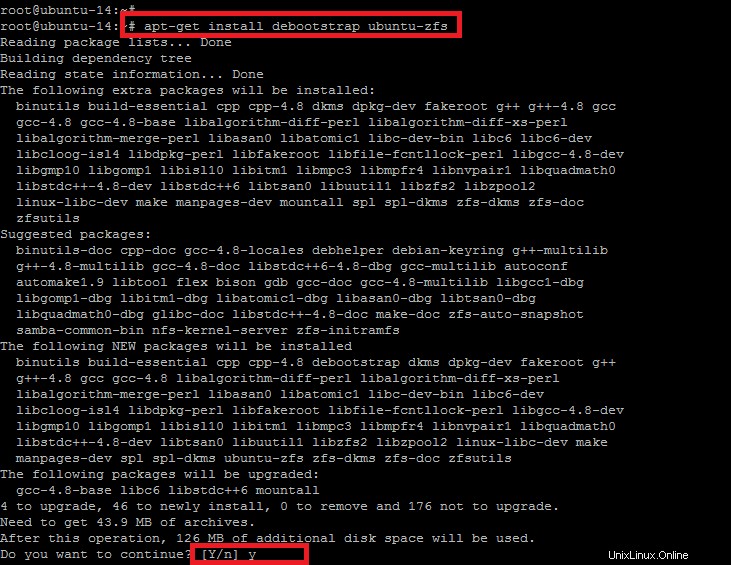
Se requiere zfs-initramfs para colocar las utilidades de ZFS para administrar los sistemas de archivos ZFS en las imágenes de arranque de initramfs.
root@ubuntu-14:~#apt-get install zfs-initramfs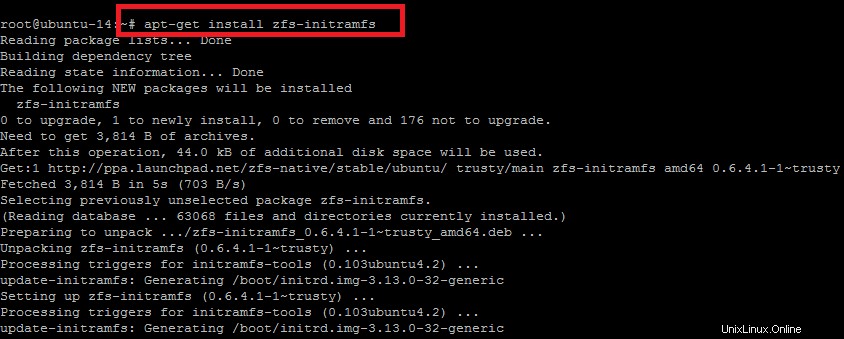
Comprobación de módulos ZFS
Usando los siguientes comandos primero cargaremos los módulos zfs y luego comprobaremos si existen o no.

Particionamiento de disco para ZFS
Nuestra tabla de particiones será la siguiente para el diseño de grupo de vdev único, donde se usará sda2 para zfs root.
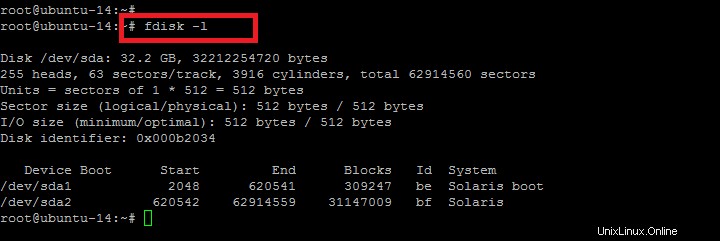
Creación de grupo raíz
Ahora crearemos el grupo raíz usando /dev/sda*. Como alternativa, también puede crearlo usando los enlaces /dev/disk/by-id para crear el grupo.
root@ubuntu-14:~# mke2fs -m 0 -L /boot/grub -j /dev/sda2
root@ubuntu-14:~# zpool create -o ashift=9 rpool /dev/sda2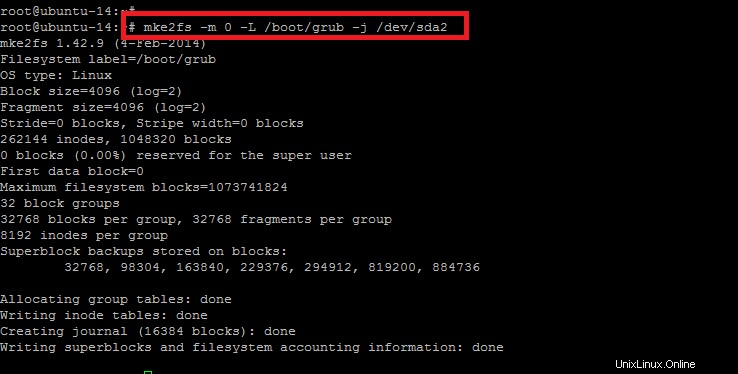
Hemos creado el rpool que podemos verificar a través del comando zpool list.
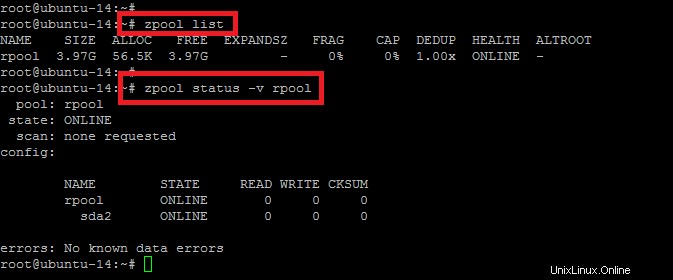
Creación del conjunto de datos raíz e instalación del sistema base
Aquí creamos el conjunto de datos raíz, luego lo exportamos y lo importamos nuevamente usando -d /dev/sda2
root@ubuntu-14:~# zfs create rpool/ROOT
root@ubuntu-14:~# zfs create rpool/ROOT/ubuntu-1
root@ubuntu-14:~# zfs umount -a
root@ubuntu-14:~# zfs set mountpoint=/ rpool/ROOT/ubuntu-1
root@ubuntu-14:~# zpool export rpool
root@ubuntu-14:~# zpool import -d /dev/sda2 -R /mnt rpoolAhora monte el sistema de archivos de arranque para GRUB que habíamos creado en el paso anterior.
root@ubuntu-14:~# mkdir -p /mnt/boot/grub
root@ubuntu-14:~# mount /dev/sda2 /mnt/boot/grub
root@ubuntu-14:~# debootstrap trusty /mntEl comando debootstrap deja el nuevo sistema en un estado sin configurar que haremos con sus configuraciones mínimas a continuación.
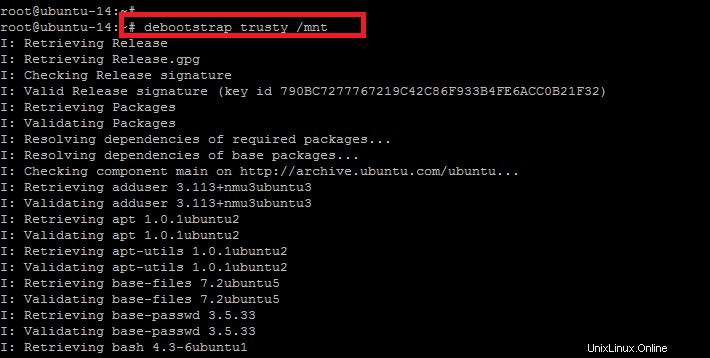
Después de completar con éxito el debootstrap, recibimos el mensaje sobre la instalación exitosa del sistema base, ahora, después de ejecutar los siguientes comandos, actualizaremos el sistema después de generar las configuraciones regionales de la siguiente manera.
root@ubuntu-14:~# cp /etc/hostname /mnt/etc/
root@ubuntu-14:~# cp /etc/hosts /mnt/etc/
root@ubuntu-14:~# mount --bind /dev /mnt/dev
root@ubuntu-14:~# mount --bind /proc /mnt/proc
root@ubuntu-14:~# mount --bind /sys /mnt/sys
root@ubuntu-14:~# chroot /mnt /bin/bash --login
root@ubuntu-14:/# locale-gen en_US.UTF-8Por lo tanto, hicimos con sistemas de archivos virtuales en el entorno que es visible para el nuevo sistema e instalamos el soporte de PPA en el entorno chroot con el comando chroot.
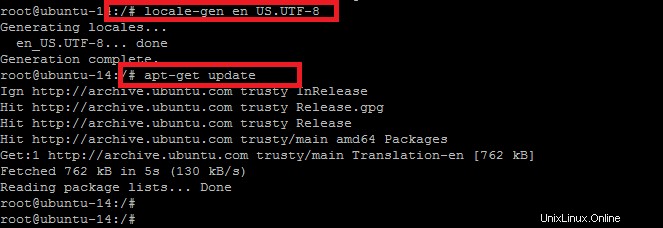
Instalación de Ubuntu y paquetes nativos
Se requiere el paquete ubuntu-minimal para usar ZFS en Linux como está empaquetado en el PPA. Vamos a instalar ZFS en el entorno chroot para el nuevo sistema ejecutando los siguientes comandos.
root@ubuntu-14:/# apt-get install ubuntu-minimal software-properties-common
root@ubuntu-14:/# apt-add-repository --yes ppa:zfs-native/stable
root@ubuntu-14:/# apt-add-repository --yes ppa:zfs-native/grub < - See below note on this command
root@ubuntu-14:/# apt-get update
root@ubuntu-14:/# apt-get install --no-install-recommends linux-image-generic linux-headers-generic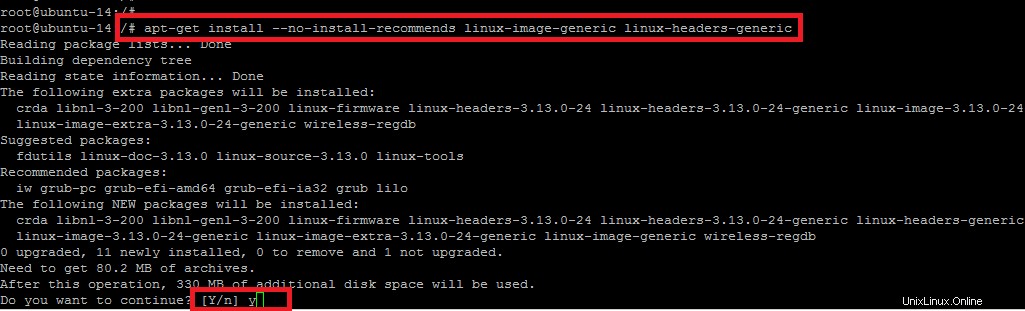
root@ubuntu-14:/# apt-get dist-upgrade
Reading package lists... Done
Building dependency tree
Reading state information... Done
Calculating upgrade... Done
0 upgraded, 0 newly installed, 0 to remove and 0 not upgraded.Generando nueva configuración de grub
root@ubuntu-14:/# grub-probe /
zfsroot@ubuntu-14:~# ls /boot/grub/i386-pc/zfs*
/boot/grub/i386-pc/zfs.mod /boot/grub/i386-pc/zfscrypt.mod /boot/grub/i386-pc/zfsinfo.mod
root@ubuntu-14:~#
root@ubuntu-14:~# update-initramfs -c -k all
update-initramfs: Generating /boot/initrd.img-3.13.0-24-genericVerificando la entrada raíz correcta
root@ubuntu-14:~# grep "boot=zfs" /boot/grub/grub.cfg
linux /ROOT/ubuntu-1@/boot/vmlinuz-3.13.0-24-generic root=ZFS=rpool/ROOT/ubuntu-1 ro boot=zfs
linux /ROOT/ubuntu-1@/boot/vmlinuz-3.13.0-24-generic root=ZFS=rpool/ROOT/ubuntu-1 ro boot=zfs
root@ubuntu-14:~# grep zfs /etc/default/grub
GRUB_CMDLINE_LINUX_DEFAULT="boot=zfs"Actualizar Grub
Actualice grub para permitir el menú de arranque de zfs generado automáticamente con el comando update-grub.
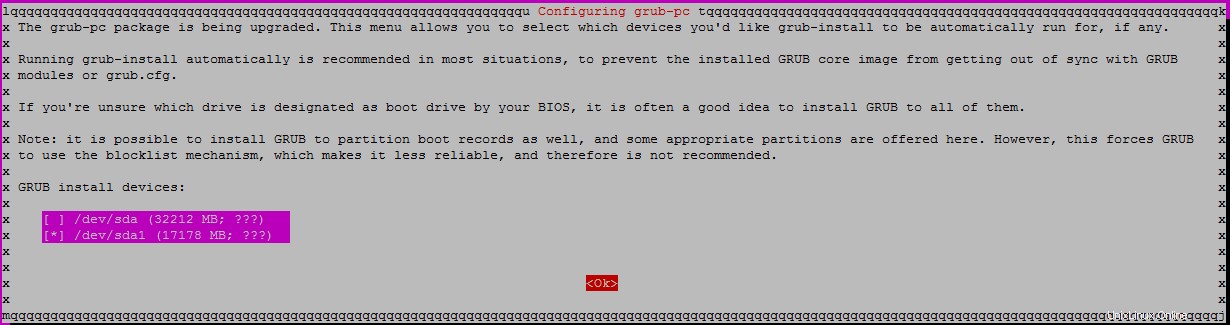
root@ubuntu-14:~# update-grub
Generating grub configuration file ...
Warning: Setting GRUB_TIMEOUT to a non-zero value when GRUB_HIDDEN_TIMEOUT is set is no longer supported.
Found linux image: /boot/vmlinuz-3.13.0-24-generic
Found initrd image: /boot/initrd.img-3.13.0-24-generic
doneInstale el cargador de arranque en el MBR con el siguiente comando y asegúrese de recibir el mensaje de instalación finalizada. Se requiere el enlace de lectura porque las versiones recientes de GRUB no hacen referencia a los enlaces simbólicos.
root@ubuntu-14:~# grub-install $(readlink -f /dev/sda)
Installing for i386-pc platform.
Installation finished. No error reported.Ahora salga del entorno chroot de regreso al entorno base y desmonte de todos los sistemas de archivos si está conectado.
Confirmación ZFS
Hemos terminado con toda su configuración, ahora verifique con el comando df para confirmar rpool.
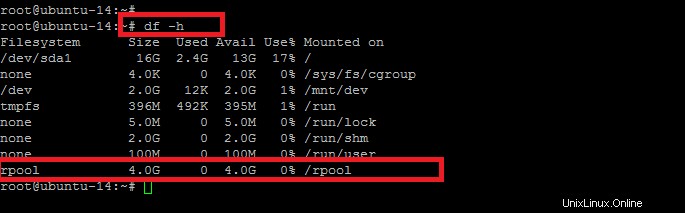
Algunos problemas conocidos
Durante esta configuración, es posible que enfrente algunos problemas con el inicio de ZFS que puede evitar utilizando los siguientes procedimientos.
Crear instantánea
Debe crear una instantánea de ZFS que pueda usarse como entorno de rescate después de su primer arranque. Puede usar el siguiente comando para tomar una instantánea de ZFS como.
root@ubuntu-14:~# apt-get clean
root@ubuntu-14:~# zfs snapshot rpool/ROOT/ubuntu1Problema de Grub
Algunas veces Grub no muestra el menú de inicio o muestra el error "sistema de archivos desconocido". Esto podría deberse a que grub no puede leer el grupo de zfs o su posible causa es que previamente desconectó algunos vdev. Para recuperarnos de esto, debemos hacer las siguientes dos cosas.
- Eliminar/desconectar los discos fuera de línea
- Usando el método Live CD puede arrancar desde su instalación ext4
- O hágalo conectando los discos en línea, o elimine el disco fuera de línea y agréguelos nuevamente
Conclusión
ZFS cambia la forma en que se gestionan los datos al ofrecer seguridad e integridad de los datos, escalabilidad prácticamente ilimitada, así como una capacidad de gestión sencilla y automatizada. Por lo tanto, podemos concluir que ZFS es una característica del sistema operativo que parece ser una opción muy popular para algunos administradores que conocen la rica funcionalidad de sus características.